|
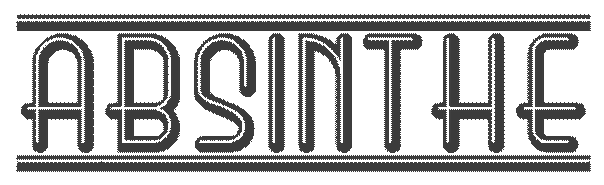
Wij gaan beginnen met de les. Open de kleurenkaart
-Eigenschappen van materiaal: zet de voorgrondkleur op : #ffffff en zet de achtergrondkleur op #505701
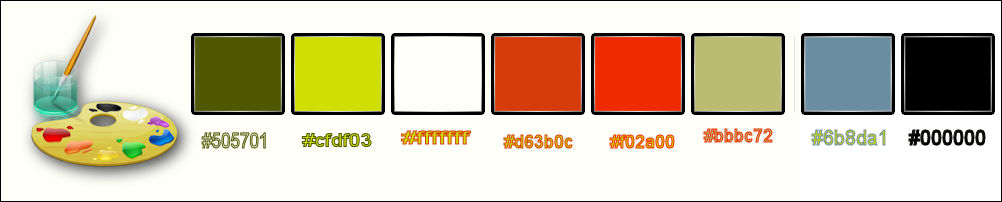
1. Open de achtergrondafbeelding: « fond_absinthe’’ –Venster- Dupliceren-Wij werken op de kopie. Laag maken van achtergrondlaag =raster 1
2. Aanpassen-Vervagen-Gaussiaansevervaging: Bereik op 55%
3. Lagen-Nieuwe rasterlaag
4.
Selecties-Selectie laden/opslaan-selectie laden van af schijf en neem selectie: ‘’’absinthe_1’’
5. Gereedschap Vlakvulling: vul de selectie met de voorgrondkleur #ffffff
Laat de selectie actief!
6.
Effecten-Filter– Unlimited – Distorsion Filters – Cracked op
64
7.
Effecten-Filter -Flaming Pear – Flexify 2- en neem mijn voorinstelling-
Preset’’ Absinthe_1_Flexify 2
settings.q2q’’
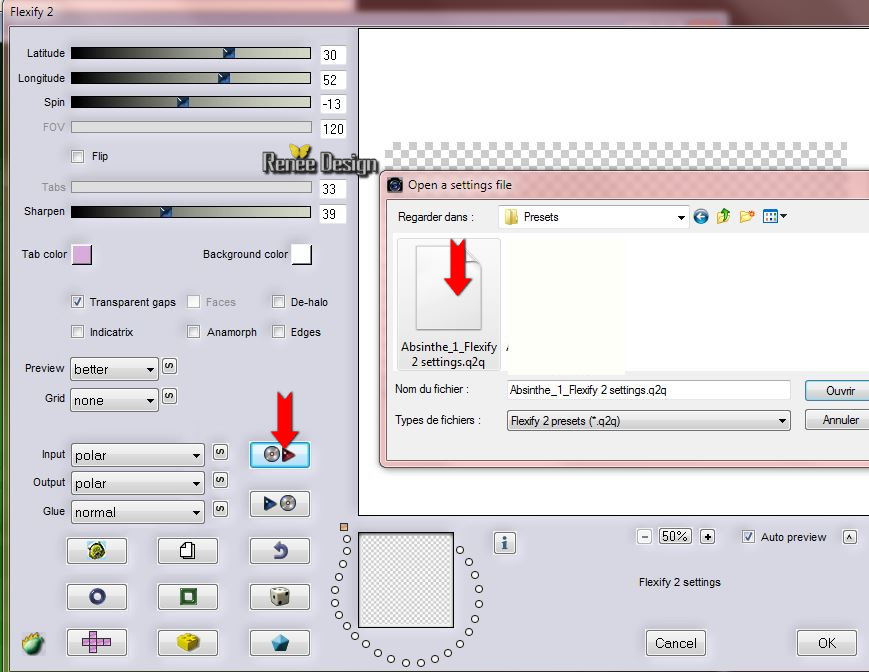
8. Effecten-Randeffecten-Sterker accentueren
Selecties-Niets selecteren
9. Lagen-Dupliceren
10. Effecten-Reflectie-effecten-Weerspiegeling met deze instellingen
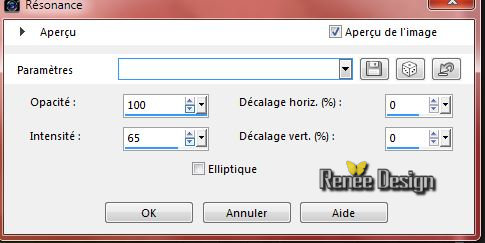
11. Effecten-Eigen Filter - Emboss 3 met de standaardinstellingen
-In het lagenpalet activeer de laag er onder =Raster 2
12.
Effecten-Filter -Flaming Pear Flexify 2 –neem mijn voorinstelling-Presets
’’ Absinthe_2_Flexify 2 settings.q2q’’
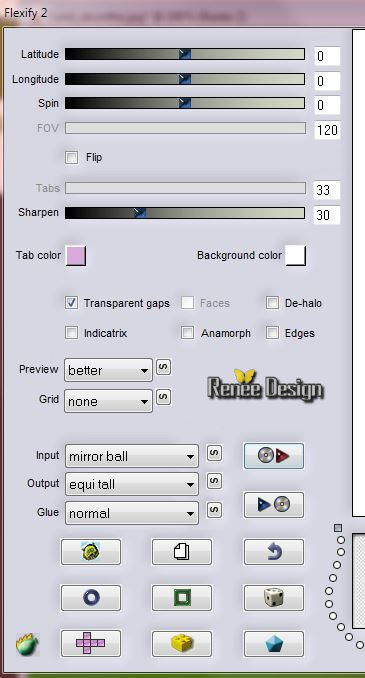
13. Lagenpalet: zet de mengmodus op "Overlay "
14. Lagenpalet:activeer de kopie van raster 2- Lagenpalet: zet de mengmodus op "Hard Licht "
-Eigenschappen van materiaal: zet de voorgrondkleur op :
#d63b0c en zet de achtergrondkleur op #cfdf03
- Activeer de bovenste laag in het lagenpalet
15. Lagen-Nieuwe rasterlaag
16. Gereedschap Vlakvulling: vul de laag met de voorgrondkleur
17. Effecten-Filter -L & K’s – Trouble met deze instellingen
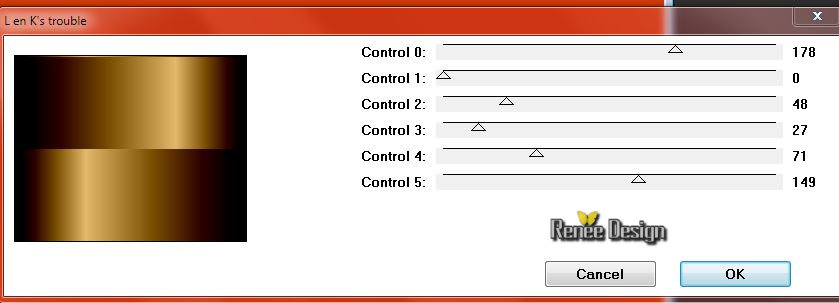
18.Lagenpalet: zet de mengmodus op "Lichter "
19. Lagen-Dupliceren
20. Afbeelding-Vrij roteren 90 ° naar rechts
21. Effecten-Filter -L & K’s – Trouble met deze instellingen
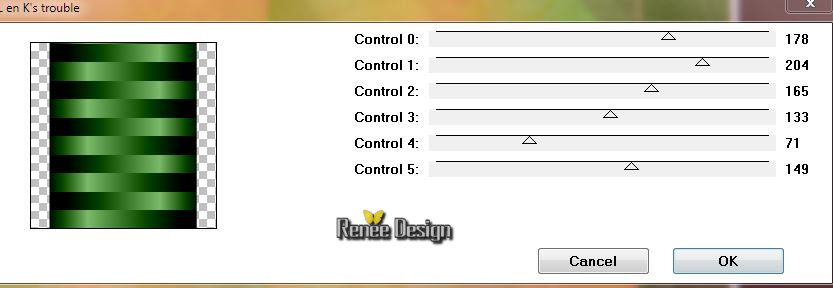
22. Lagen-Samenvoegen-Omlaag samenvoegen
23. Lagen-Dupliceren
24. Afbeelding-Formaat wijzigen met 80 % geen vink bij alle lagen
25. Lagen-Samenvoegen-Omlaag samenvoegen
26. Lagen-Dupliceren
27. Effecten-Vervormingseffecten-Golf met deze instellingen
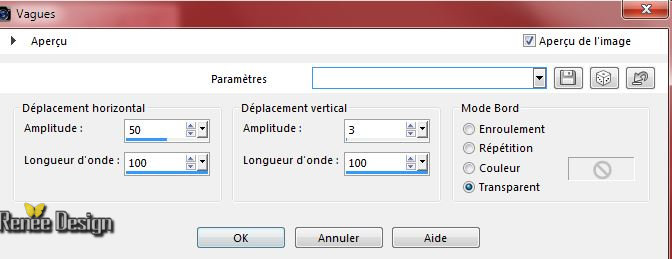
-
Lagenpalet: zet de laagdekking van deze laag op 79%
Zo ziet het lagenpalet er op dit moment uit
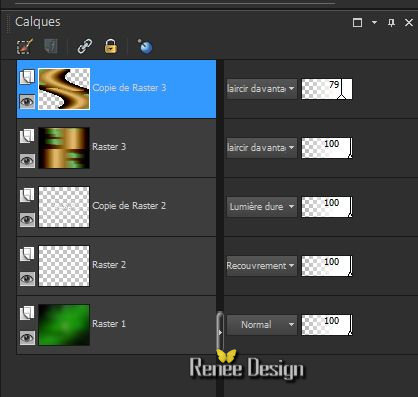
28. Lagen-Nieuwe rasterlaag
29. Gereedschap Vlakvulling: vul de laag met de achtergrondkleur
30. Lagen-Nieuwe maskerlaag uit afbeelding en neem masker ’’masque_Absinthe’’

- Maskerlaag verwijderen-Ja!  -oui -oui
-
Lagen-Samenvoegen-Groep samenvoegen
31. Lagenpalet: zet de mengmodus op "Zacht Licht "
Zo ziet het lagenpalet er op dit moment uit
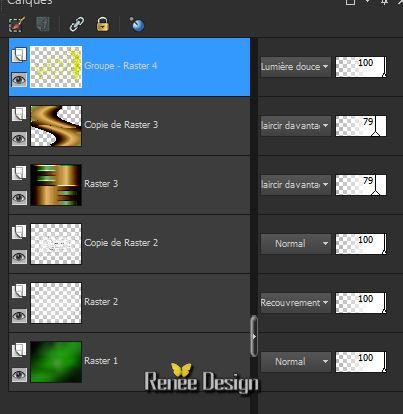
32. Activeer
de tube ‘’ Renee_tube_Street_corner.pspimage’’
- Bewerken-Kopiëren-Bewerken-Plakken als nieuwe laag op je werkje
33. Effecten-Afbeeldingseffecten-Verschuiving met deze instellingen
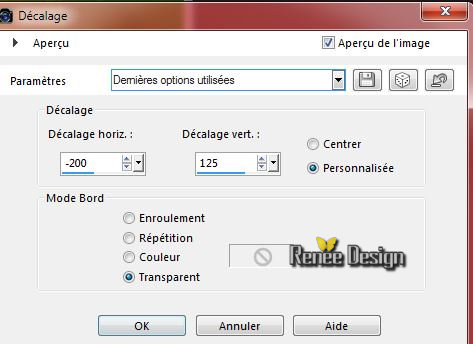
34. Effecten-Filter – Topaz – Clean 3 met deze instellingen
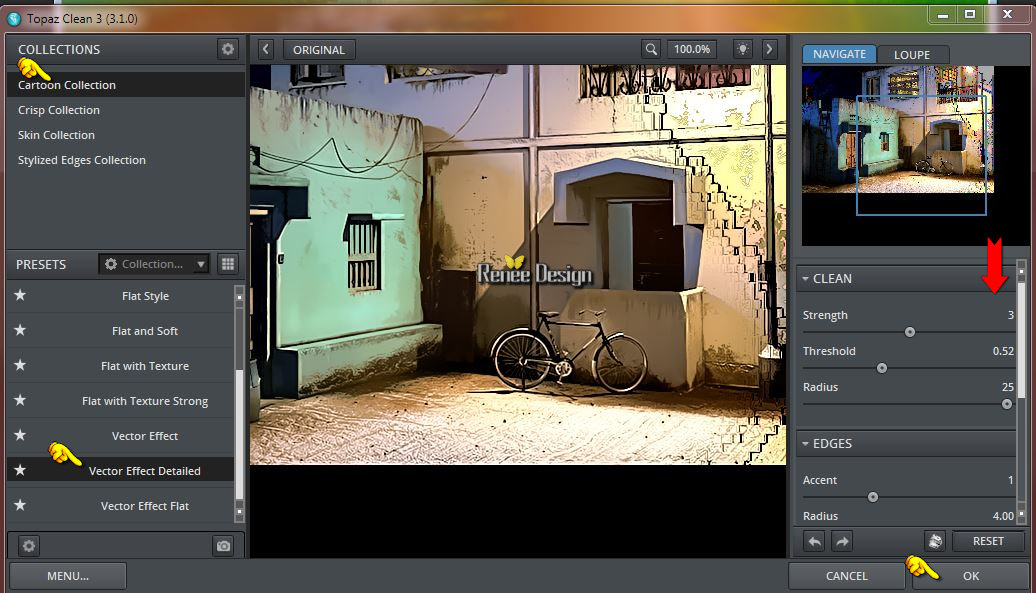
ou
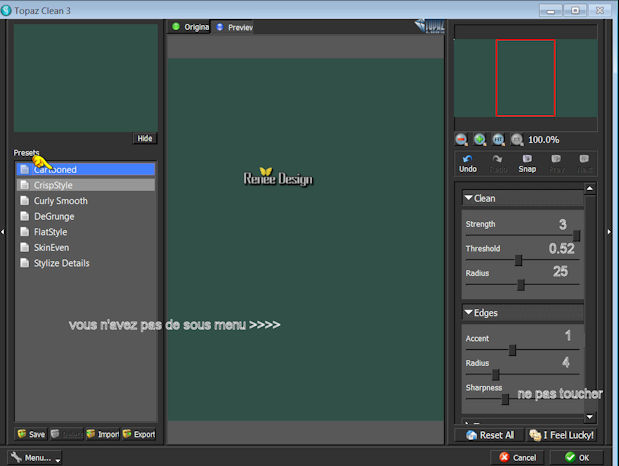
-
Lagenpalet: zet de laagdekking op 81%
35. Effecten-3D effecten-Slagschaduw met deze instellingen: 2/7/100/16 / achtergrondkleur
#cfdf03
36. Lagen-Nieuwe rasterlaag
-Eigenschappen van materiaal: zet de voorgrondkleur op :
#505701
37.
Selecties-Selectie laden/opslaan-selectie laden van af schijf en neem selectie: ‘’ absinthe_2 »
38. Gereedschap Vlakvulling: vul de selectie met de voorgrondkleur #505701
Selecties-Niets selecteren
39. Activeer
de tube ‘’ Absinthe_LOGO1.png »
- Bewerken-Kopiëren-Bewerken-Plakken als nieuwe laag op je werkje
40. Effecten-Afbeeldingseffecten-Verschuiving met deze instellingen H = -270 en V = 215
41. Lagenpalet: zet de mengmodus op "Verschil "
42.
Activeer de tube ‘’
Renee_tube_opium_and_absinthe.pspimage’’
- Afbeelding-Formaat wijzigen met 60%
- Bewerken-Kopiëren-Bewerken-Plakken als nieuwe laag op je werkje
- Plaats naar links onder
43. Effecten-Filter – Nick Color effex –Bi color Effex- Set
Brown 2 met deze instellingen
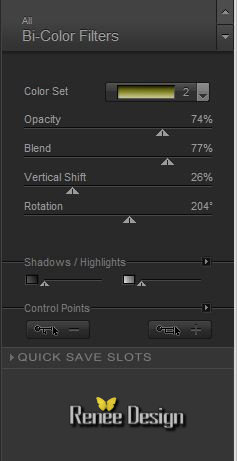
44. Activeer
de tube ‘’ deco_absinthe_Renee.pspimage’’
Niet sluiten we hebben het weer nodig
- activeer de laag ‘’terre ‘’
- Bewerken-Kopiëren-Bewerken-Plakken als nieuwe laag op je werkje en plaats
- Mengmodus blijft op "Luminantie-Oud "

45. Effecten-Filter -Graphic Plus – Cross shadow met de standaardinstellingen
- activeer de zelfde tube weer
46. Activeer
de laag ‘’femmes ‘’
- Bewerken-Kopiëren-Bewerken-Plakken als nieuwe laag op je werkje
Plaats zoals op de screen te zien is
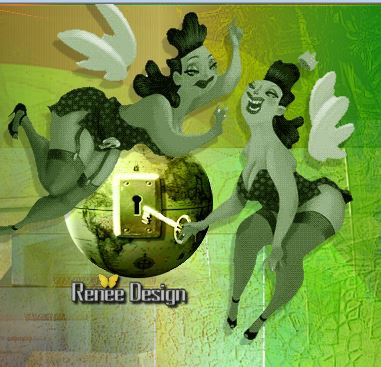
-Eigenschappen van materiaal: zet de voorgrondkleur op : #6b8da1 en zet de achtergrondkleur op #f02a00
47.Maak van de voorgrond/achtergrondkleur een lineair verloop met deze instellingen
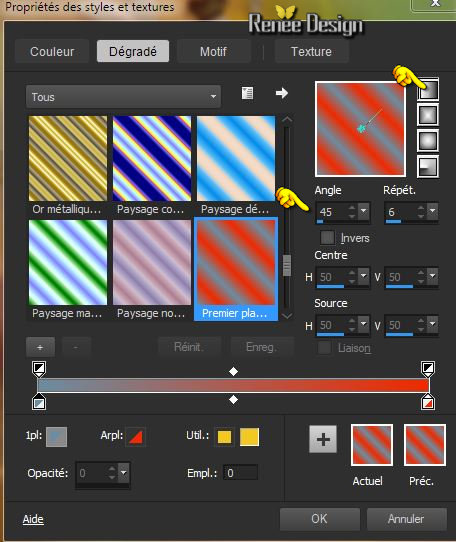
48.
Lagen-Nieuwe rasterlaag
49.
Selecties-Selectie laden/opslaan-selectie laden van af schijf en neem selectie:’’
absinthe_3 »
50. Gereedschap Vlakvulling: vul de selectie met het verloop
51.
Aanpassen-Helderheid en Contrast-Curven met deze instellingen
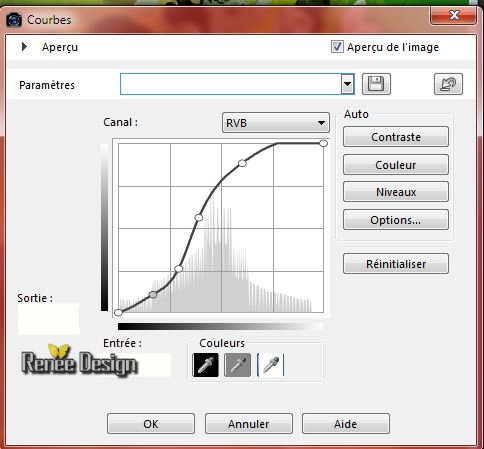
Selecties-Niets selecteren
52. Lagen-Nieuwe rasterlaag
53. Selecties-Selectie laden/opslaan-selectie laden van af schijf en neem selectie:‘’absinthe_4’’
-Eigenschappen van materiaal: zet de voorgrondkleur op wit #ffffff en de achtergrondkleur op #cfdf03
54. Gereedschap Vlakvulling: vul de selectie met de voorgrondkleur wit
Selecties-Niets selecteren
55. Penseelgereedschap (B) – Rond op 05
met deze instellingen

-Plaats je penseel zie screen met de voorgrondkleur
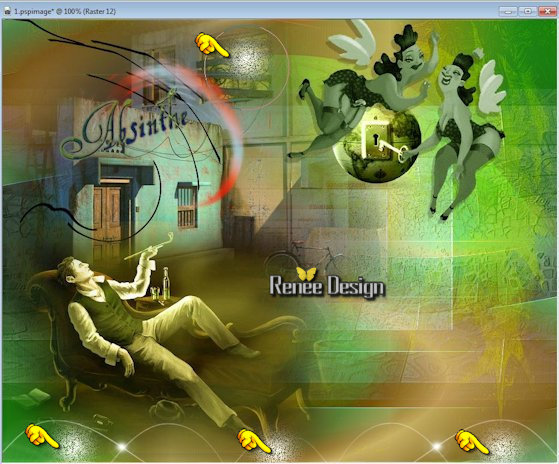
56.
Lagenpalet: zet de laagdekking op 81%
- In het lagenpalet: activeer raster 1
57.
Gereedschap Selectie (S) Aangepaste selectie met onderstaande instellingen

58.
Selecties-Laag maken van de selectie
59. Lagen-Schikken-Vooraan verplaatsen
60. Effecten-Filter -Mock – Windo met deze instellingen
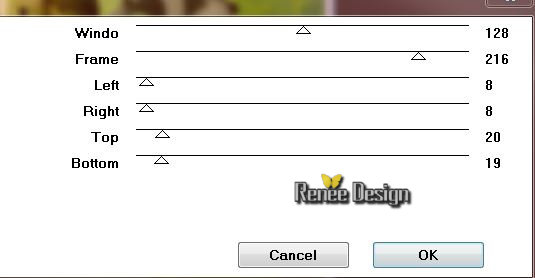
61. Effecten-Filter – AAA Frame - Foto Frame met deze instellingen
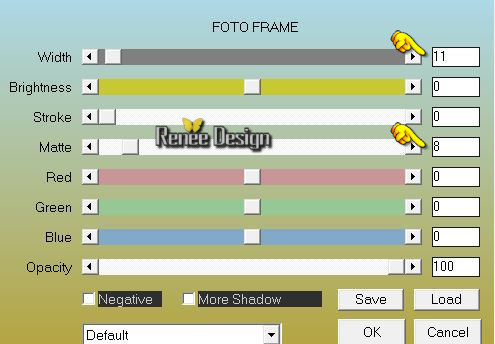
62. Effecten-Filter - Mura’s Meister – Perspective Tilling-
met deze instellingen en neem de achtergrondkleur
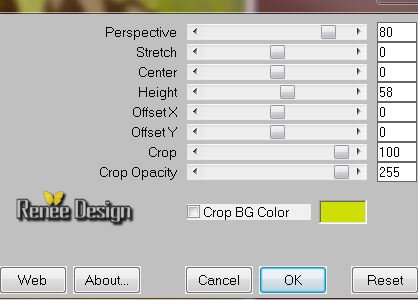
Selecties-Niets selecteren
63. Effecten-Vervormingseffecten-Wind-windrichting links op 100
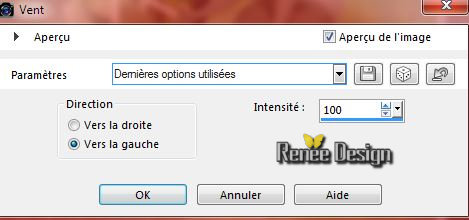
64. Activeer
de tube ‘’ Renee_tube_Victor_tuto-Absinthe’’
- Afbeelding-Spiegelen
- Afbeelding-Formaat wijzigen met 75 %
- Bewerken-Kopiëren-Bewerken-Plakken als nieuwe laag op je werkje
- Plaats zie onderstaande screen
Zo ziet uw werkje er op dit moment uit. U kunt ook andere tuben nemen

65. Activeer
de tube’’ deco_absinthe_Renee.pspimage’’
- activeer de laag ‘’verre_absinthe’’
66. Bewerken-Kopiëren-Bewerken-Plakken als nieuwe laag op je werkje
- plaats zie grote voorbeeld
67. Lagenpalet: zet de mengmodus op "Luminantie-Oud "
68. zelfde tube : activeer de laag ‘’absinthe_effet’’
- Bewerken-Kopiëren-Bewerken-Plakken als nieuwe laag op je werkje
- plaats zie grote voorbeeld
69. Lagenpalet: zet de mengmodus op "Bleken "
70. Lagen-Samenvoegen-Zichtbare lagen samenvoegen
71. Lagen-Nieuwe rasterlaag
72. Activeer je selectie gereedschap (S) – Cirkel
- Trek een cirkel op je werk naar eigen inzicht
73. Effecten-Filter -EyeCandy 5 Impact – Glass met onderstaande instellingen
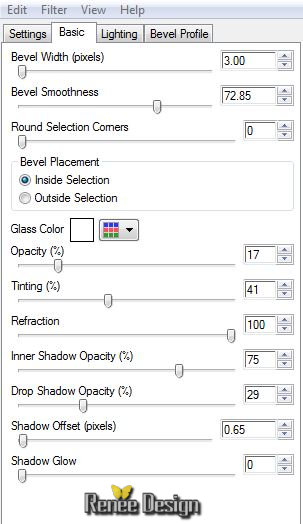
Selecties-Niets selecteren
74. Lagenpalet: zet de mengmodus op "Tegenhouden"
75. Lagen-Dupliceren
76. Afbeelding-Formaat wijzigen met 60 % geen vink bij alle lagen
- Staat alles op de juiste plaats?
77. Afbeelding-Randen toevoegen met : 2 pixels #cfdf03
78. Afbeelding-Randen toevoegen met : 25 pixels #ffffff
79. Afbeelding-Randen toevoegen met : 2 pixels #cfdf03
80. Afbeelding-Randen toevoegen met : 1 pixels #fffff
81. Afbeelding-Randen toevoegen met : 2 pixels #cfdf03
82. Afbeelding-Randen toevoegen met : 30 pixels #ffffff
83. Afbeelding-Randen toevoegen met : 2 pixels #cfdf03
84. Activeer
de tube ‘’ Renee_tube_absinthe-Deco pspimage’’
- Bewerken-Kopiëren-Bewerken-Plakken als nieuwe laag op je werkje
- Plaats boven aan links
85. Lagen-Dupliceren
86. Afbeelding-Omdraaien
87. Activeer
de tube ‘’absinthe_titre.png’’ou titre 2 naar eigen keuze- Bewerken-Kopiëren-Bewerken-Plakken als nieuwe laag op je werkje
88. Lagen-Samenvoegen-Alle lagen samenvoegen.
Opslaan als JPG
De les is klaar. Ik hoop dat jullie er net zoveel plezier mee hadden als ik met het schrijven van deze les.
Renée
Deze les werd door Renée geschreven op 19/06/2015
Uitgave
Julie 2015
*
Elke gelijkenis met een andere bestaande les berust op puur toeval
*
Vergeet onze vertalers/tubers/testers niet te bedanken die achter de schermen werken.
Bedankt Renée
*
|